Вопрос
Проблема: как восстановить недавно закрытые вкладки в Chrome?
Привет. Я работал над несколькими окнами Chrome и случайно закрыл браузер. Подскажите, пожалуйста, как мне восстановить все закрытые вкладки?
Решенный ответ
Google Chrome - относительно новый веб-браузер, если сравнивать его с Interner Explorer или Opera. Он был запущен Google в 2008 году и довольно быстро доказал свою полезность, удобство, многофункциональность и другие функции, благодаря которым миллиарды людей по всему миру в 2020 году
[1] используют его как веб-браузер по умолчанию. Эксперты и пользователи едины во мнении, что наибольшего внимания заслуживают следующие функции Chrome:- Широчайший запас расширений Chrome;
- Интегрированные сервисы, такие как Gmail, Google Docs, Google Translate и т. Д.
- Хорошо продуманный удобный интерфейс;
- Чрезвычайно быстрый (с ним может конкурировать только Firefox);
- Возможности приватного просмотра[2];
- Множественные расширения для блокировки рекламы и т. Д.
Список списка довольно бесконечен. Однако есть менее примечательные функции Chrome, которые иногда могут сэкономить пользователям день. Например, возможность восстановить вкладки Chrome. Хотя эта функция не является уникальной особенностью современных веб-браузеров, в Chrome есть множество способов восстановления страниц.
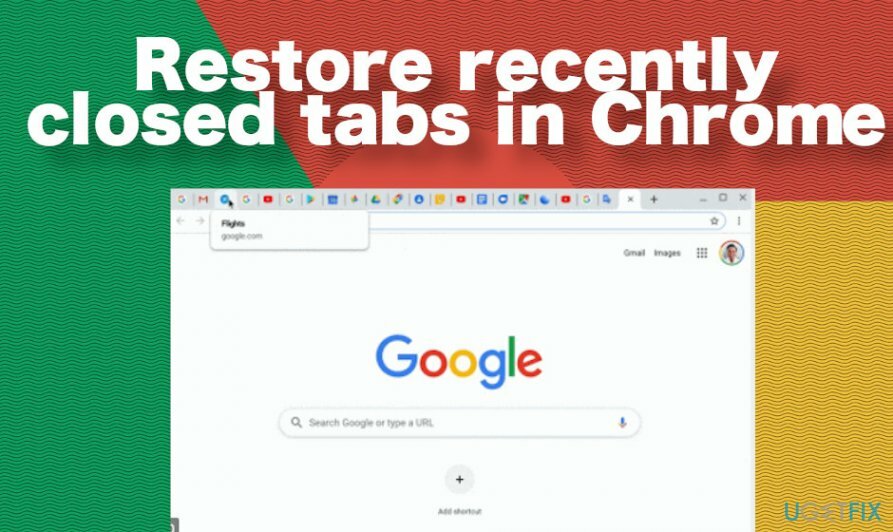
Действительно, у тех, кто пользуется этим браузером много лет, вопрос о том, как снова открыть закрытую вкладку, может вызвать улыбку. Однако тем, кто использовал Opera, Safari, Internet Explorer или другие конкурирующие веб-браузеры и перешел на Chrome, может быть нелегко найти эту функцию.
Восстановить случайно закрытые вкладки в Chrome
Для восстановления необходимых компонентов системы приобретите лицензионную версию Reimage Reimage инструмент восстановления.
Скорее всего, каждый из нас сталкивался с той неприятной ситуацией, когда указатель мыши случайно наводится на кнопку X, которая при нажатии закрывает все открытые вкладки и сам браузер. Это может быть проблемой, если вы в настоящее время работаете над исследованием для проекта, просматривая различные ссылки, чтобы открыть подходящие сайты, и внезапно все страницы теряются. К счастью, Chrome удобен в использовании и позволяет легко восстанавливать случайно закрытые хромированные вкладки.
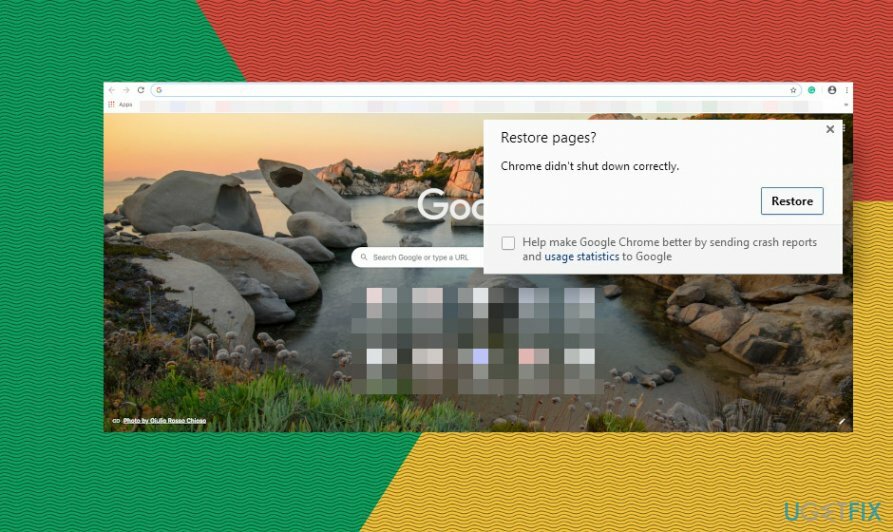
Обычно все, что вам нужно сделать, это снова открыть браузер Chrome и нажать кнопку «Восстановить страницы» во всплывающем окне. Если вам не поступило такое предложение, вам следует:
- откройте Chrome и щелкните правой кнопкой мыши пустую область на панели вкладок;
- Выбрать Открыть закрытые вкладки вариант.
- в качестве альтернативы вы можете использовать сочетание клавиш на клавиатуре. Одновременно нажмите Ctrl + Shift + T (или Command + Shift + T на клавиатуре Mac).
Восстановление страниц в Chrome после сбоя браузера или ПК
Для восстановления необходимых компонентов системы приобретите лицензионную версию Reimage Reimage инструмент восстановления.
Если браузер зависает и в конечном итоге дает сбой или компьютер перезагружается[3] неожиданно все вкладки в Chrome автоматически закрываются. К счастью, это не означает, что страницы, которые вы посещали, потеряны навсегда. Чтобы повторно открыть недавно закрытые вкладки, Chrome предлагает решение в один клик:
Как и в случае случайного закрытия Chrome, при перезапуске Chrome должна автоматически предоставляться возможность «Восстановить вкладки». Если, тем не менее, в Chrome нет кнопки автоматического восстановления страниц, восстановите вкладки Chrome следующим образом:
- Нажмите на три вертикальные точки в правом верхнем углу (меню) Chrome;
- Найди История вариант.
- Тебе следует увидеть Недавно закрытый вкладки в раскрывающемся меню.
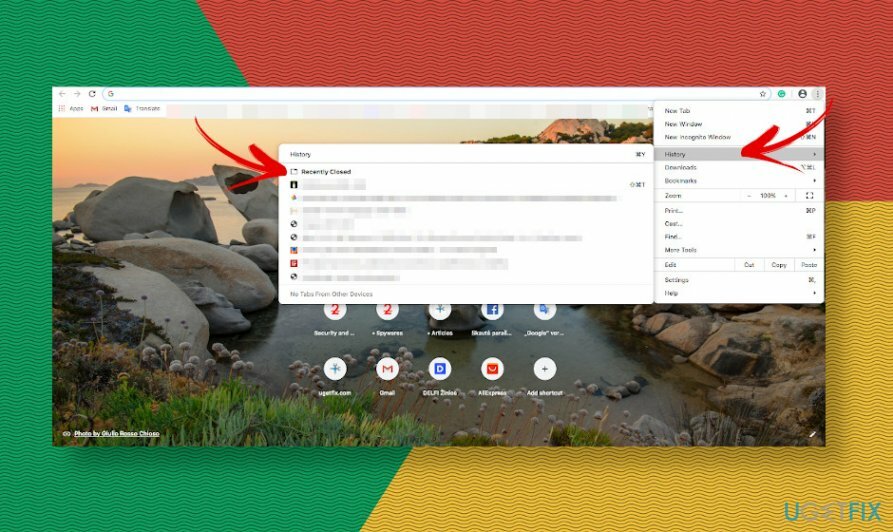
- Внизу вы должны увидеть количество вкладок, которые можно восстановить, например «9 вкладок».
- Нажмите на эту опцию, и Chrome автоматически откроет закрытую вкладку.
Узнайте, как снова открыть вкладки, закрытые на днях
Для восстановления необходимых компонентов системы приобретите лицензионную версию Reimage Reimage инструмент восстановления.
Мы уже выяснили, что повторно открыть вкладки, которые были случайно закрыты или закрыты из-за сбоя веб-браузера, довольно просто. Но что, если вы недавно просматривали информативный веб-сайт и вам нужно вернуться к нему сейчас? Вы можете без проблем открыть историю и искать веб-сайты, которые вы просматривали.
- Откройте меню Chrome (три вертикальные точки в правом верхнем углу экрана).
- Открытым История и выберите в раскрывающемся меню пункт «История».
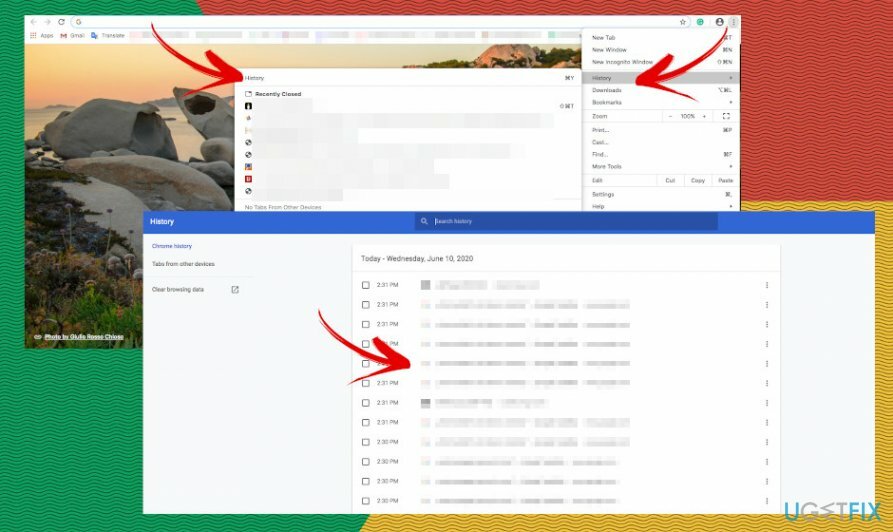
- Кроме того, вы можете одновременно нажать Ctrl + H (Command + Y на Mac).
- Прокрутите список просмотренных страниц. Если вы нашли тот, который хотите открыть повторно, просто нажмите на ссылку, и Chrome откроет его в новой вкладке.
ПРИМЕЧАНИЕ: если вы просматривали веб-страницы в окне инкогнито Chrome, веб-сайты, которые вы просматривали в частном режиме, не будут перечислены в истории просмотров.
Настройте Chrome на восстановление недавно закрытых вкладок по умолчанию
Для восстановления необходимых компонентов системы приобретите лицензионную версию Reimage Reimage инструмент восстановления.
Желательно добавить в закладки веб-сайты, которые вы одобряете для частого посещения. Таким образом, вы никогда не потеряете патч для доменов, содержащих ценную информацию. Кроме того, вы также можете воспользоваться другой функцией Chrome, которая запрограммирует браузер на запуск с того момента, на котором вы остановились. Поэтому даже после случайного закрытия или сбоя перезапуск Chrome автоматически восстановит недавно закрытые вкладки.
- Открытым Гугл Хром и перейдите к Настройки.
- Найди На старте вариант на левой панели.
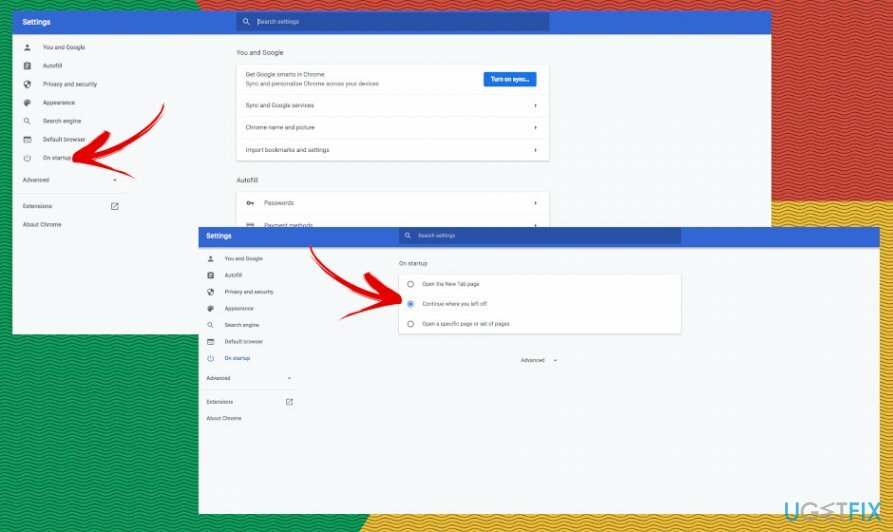
- Выберите Продолжать где я остановился вариант.
- Закройте Chrome и снова откройте его, чтобы проверить, были ли применены новые настройки.
Автоматическое восстановление файлов и других компонентов системы
Для восстановления ваших файлов и других компонентов системы вы можете использовать бесплатные руководства от экспертов ugetfix.com. Однако, если вы чувствуете, что у вас недостаточно опыта, чтобы самостоятельно реализовать весь процесс восстановления, мы рекомендуем использовать решения для восстановления, перечисленные ниже. Мы протестировали каждую из этих программ и их эффективность для вас, поэтому все, что вам нужно сделать, это позволить этим инструментам сделать всю работу.
Предложение
сделай это сейчас!
Скачатьпрограммное обеспечение для восстановленияСчастье
Гарантия
сделай это сейчас!
Скачатьпрограммное обеспечение для восстановленияСчастье
Гарантия
Если у вас возникли проблемы, связанные с Reimage, вы можете связаться с нашими техническими экспертами, чтобы попросить их о помощи. Чем больше подробностей вы предоставите, тем лучшее решение вам предложат.
Этот запатентованный процесс восстановления использует базу данных из 25 миллионов компонентов, которые могут заменить любой поврежденный или отсутствующий файл на компьютере пользователя.
Для восстановления поврежденной системы необходимо приобрести лицензионную версию Reimage инструмент для удаления вредоносных программ.

Чтобы оставаться полностью анонимным и не допустить, чтобы интернет-провайдер и правительство от шпионажа на вас, вы должны использовать Частный доступ в Интернет VPN. Это позволит вам подключаться к Интернету, оставаясь полностью анонимным, за счет шифрования всей информации, предотвращения трекеров, рекламы, а также вредоносного контента. Самое главное, вы остановите незаконную слежку, которую за вашей спиной проводят АНБ и другие правительственные учреждения.
Непредвиденные обстоятельства могут произойти в любой момент при использовании компьютера: он может выключиться из-за отключения электроэнергии, Может возникнуть синий экран смерти (BSoD) или случайные обновления Windows могут произойти на машине, когда вы ушли на несколько минут. минут. В результате ваши школьные задания, важные документы и другие данные могут быть потеряны. К восстанавливаться потерянные файлы, вы можете использовать Восстановление данных Pro - он ищет копии файлов, которые все еще доступны на вашем жестком диске, и быстро их извлекает.